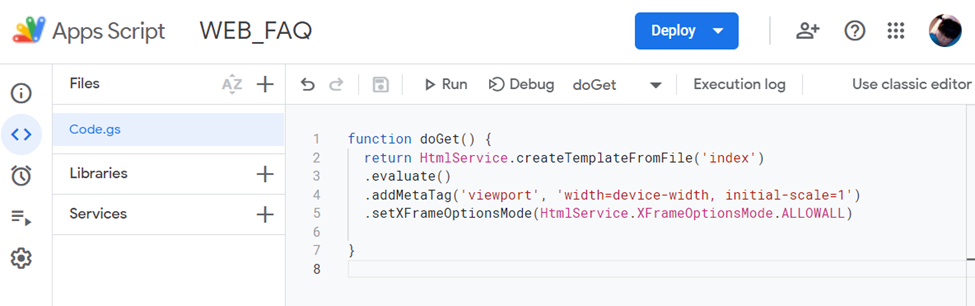เปลี่ยน Q&A รูปแบบหน้าเอกสาร ให้เป็นหน้าเว็บกัน
การทำบันทึก Q&A ในรูปแบบกระดาษให้อยู่ในหน้าเว็บ จากงานที่เราทำอยู่เป็นงานถามตอบการใช้งานระบบ ซึ่งบางระบบจะผู้ใช้งานจะเป็นคนใหม่เสมอ ๆ เช่น ระบบรับสมัครนักศึกษา (Admission) ระบบข้อมูลพื้นฐานนักศึกษา เป็นต้น โดยได้รวบรวมคำถามที่พบบ่อย และจัดทำในรูปแบบเอกสาร word ธรรมดา ในวันนี้เราจะมาทำให้อยู่ในรูปแบบหน้า web เพื่อให้ง่ายต่อการอ่านของผู้ใช้กันค่ะ มาดูขั้นตอนกันเลย ลองนำไปเล่นกันดูนะ ^_^